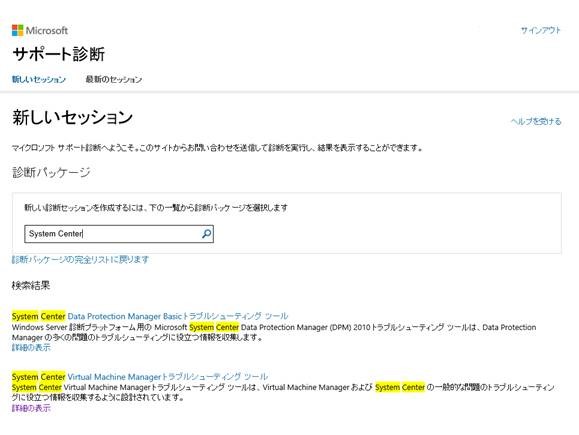トラブルシューティングに使用する情報採取ツールについて
こんにちは、システムセンターサポートの益戸です。
今日は、サポート部門がお客様環境で発生しているトラブルを解決する為に使用しているツールを紹介します。
サポート部門では、基本的にお客様の環境を直接操作して情報の取得などを実施することはありません。
その代りに、初動調査として、各製品で必要になる可能性の多いログを一括で取得するツールをご案内し、具体的にお客様の環境で何が起こっているのかを確認します。
このツールでは、ログ情報だけでなく、一部の設定情報なども取得する為、お客様自身でも設計書にパラメーターを起こす際などにご活用いただける可能性があります。
もちろん、このツールを使って弊社にお問い合わせいただく前に、お客様にて詳細を調査いただく事もできます。
また、弊社へお問い合わせいただく際にも、このツールを使用して事前に情報をご取得いただく事で、私たちエンジニアの初動調査を効率化する事ができます。
もちろん、すべての情報が収集されるわけではないですし、適切な情報取得にはエンジニアからのガイドが必要になってきますが、ログ取得の調整が難しい場合など、とりあえず何か取っておきたい場合にはご活用ください。
<ダウンロード方法>
1. サポート診断ページへアクセスします。
https://home.diagnostics.support.microsoft.com
※ Microsoft ID が必要になる場合がございます。必要に応じて登録してください。
2. 診断パッケージの検索に、対象の製品名を入力します。
例 : System Centerや、Hyper-V 等
3. 表示されたリンクから、作成ボタンをクリックします。
4. ダウンロードボタンをクリックします。
5. ツールのダウンロードが始まります。
※ 英数字の羅列がファイル名になりますが、この名前は変更しないでください。
6.ダウンロードしたファイルを実行します。
7. Save to run later on another PC を選択します。
8. Portable_Diagnostic.exe が作成されるので、あとは、対象のサーバー上で実行しましょう。
※ Portable_Diagnostic.exe は、対象の製品ごとに動作内容が異なります。
また、製品のバージョンアップに伴い、ツール自体も更新されていきます。
まずは、既定の設定で問題ないですが、今後、本ブログにおいて、設定の詳細について、解説していきたいと思います。
DPM については、こちらの記事にて詳細を解説しています。
[改訂版] DPM のお問い合わせにおける自動情報収集ツールについて
https://blogs.technet.com/b/systemcenterjp/archive/2014/04/23/3627969.aspx
「B)-1. DPM サーバーで SDP ツールの実行を行う」以降にあたります。